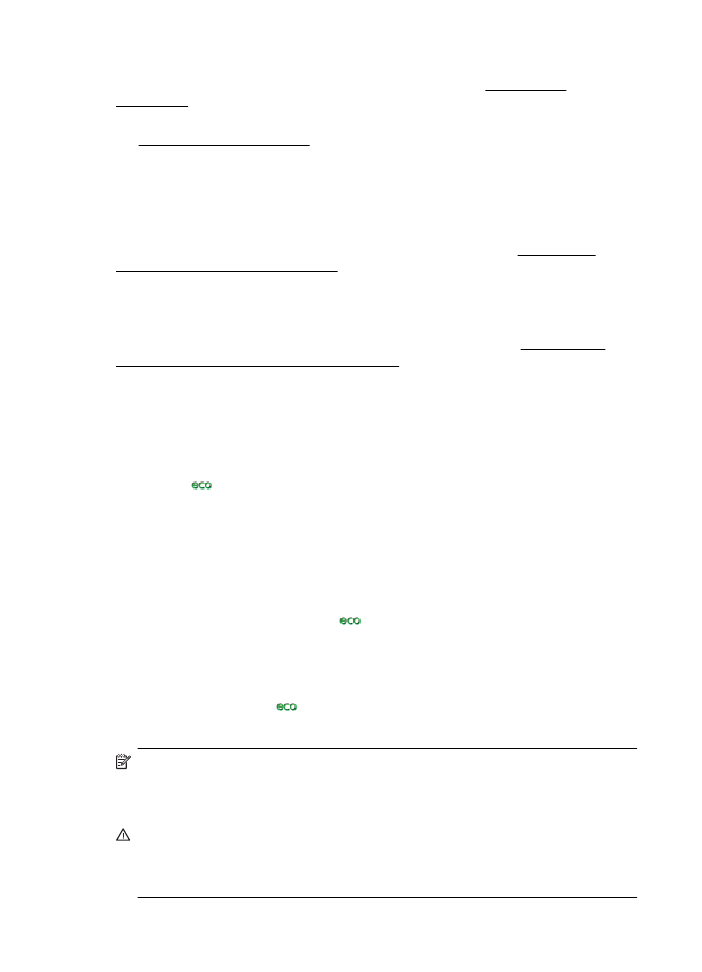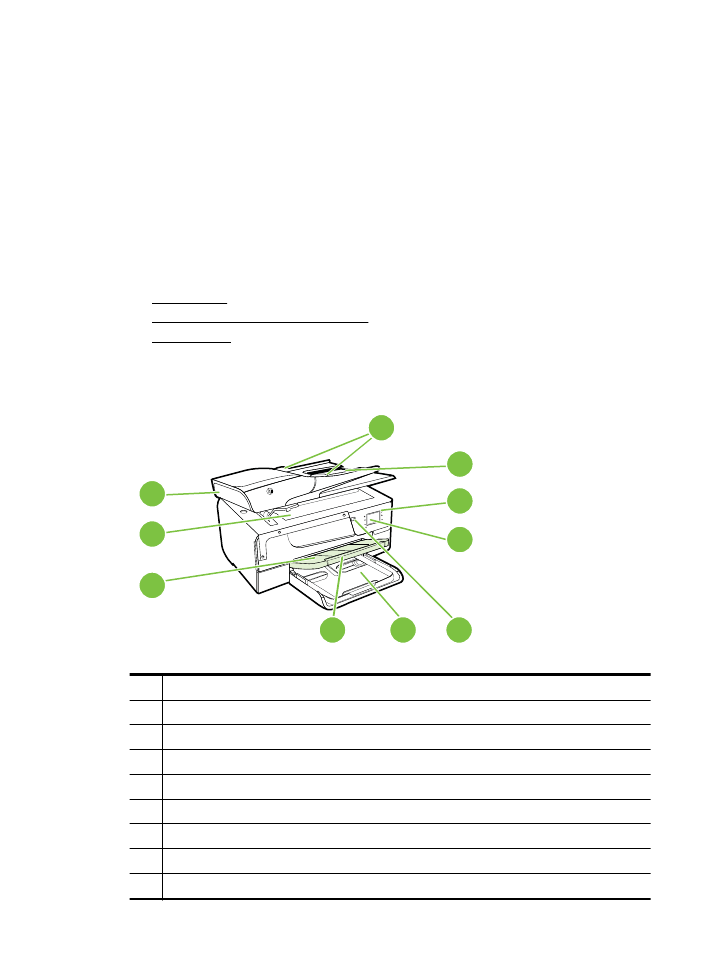Eco
Eco
A Hewlett-Packard Company assumiu o compromisso de oferecer produtos de
qualidade e ser responsável em termos de meio-ambiente. Este produto foi projetado
considerando-se sua reciclagem. Para mais informações, consulte Programa de
administração ambiental de produtos.
A HP tem o compromisso de ajudar os clientes a reduzir o impacto no meio ambiente.
A HP oferece esses recursos para ajudar a enfocar as formas de avaliar e reduzir o
impacto de suas opções de impressão.
Para mais informações sobre as iniciativas ambientais da HP, visite www.hp.com/
hpinfo/globalcitizenship/environment/index.html.
Gerenciar energia
Para economizar energia elétrica, siga as instruções a seguir:
•
Ative o recurso Modo de espera da impressora e, em seguida, selecione a opção
para o tempo mais curto. Após ter ficado inativa por esse período de tempo, a
impressora entrará em um modo de economia. Para configurar esse recurso,
toque o
(botão eco) no visor do painel de controle da impressora, toque
Suspender e, em seguida, toque a opção desejada.
•
Use o recurso Ligamento e desligamento programados e selecione os dias e os
horários em que você deseja que a impressora seja ligada e desligada
automaticamente. Por exemplo, você pode programar a impressora para que seja
ligada às 8 horas e desligada às 20 horas de segunda a sexta. Dessa forma, você
economizará energia elétrica durante a noite e nos fins de semana. Para
configurar esse recurso, toque o
(botão eco) no visor do painel de controle
da impressora, toque Ligamento e desligamento programados e, em seguida,
defina os horários para que a impressora seja ligada e desligada.
•
Ajuste o brilho da tela para a configuração de regulagem de luz. Para configurar
esse recurso, toque o
(botão eco) no visor do painel de controle da
impressora, toque Brilho da tela e defina a opção desejada.
Nota Os recursos Modo de espera e Ligamento e desligamento programados da
impressora ficam temporariamente indisponíveis se um ou mais cartuchos de tinta
estiverem faltando. Após o cartucho ser reinstalado, esses recursos voltarão a ser
ativados.
Cuidado A HP recomenda que você reponha os cartuchos faltando o mais rápido
possível, para evitar problemas de qualidade de impressão e de possível utilização
extra de tinta ou de danos ao sistema de tinta. Nunca desligue a impressora
quando estiverem faltando cartuchos de tinta.
Capítulo 1
10
Primeiros passos
Economizar suprimentos de impressão
Para economizar suprimentos de impressão, como tinta e papel, tente o seguinte:
•
Altere o modo de impressão para uma configuração de rascunho. A configuração
rascunho usa menos tinta.
•
Não limpe o cabeçote de impressão desnecessariamente. Isso gasta tinta e reduz
a durabilidade dos cartuchos.
•
Reduza o consumo de papel, imprimindo nos dois lados. Você pode imprimir
primeiro as páginas ímpares, virar as folhas e imprimir as páginas pares.